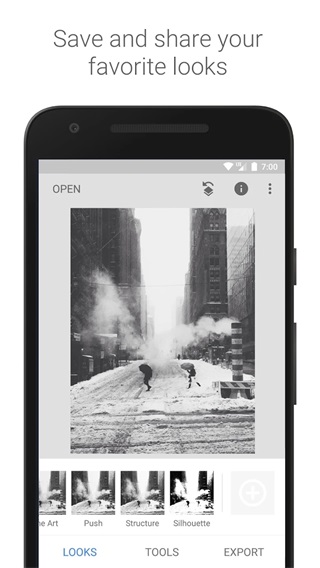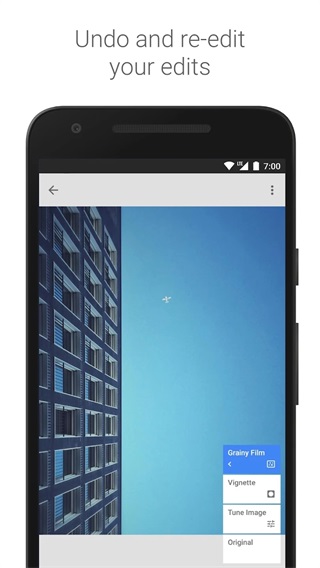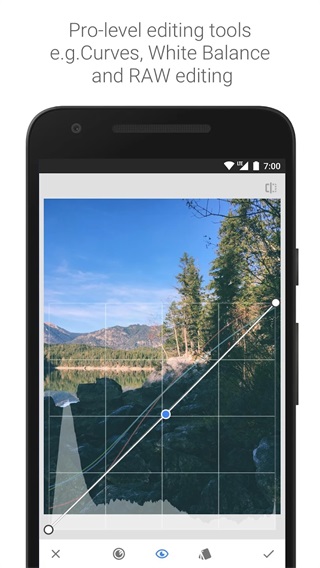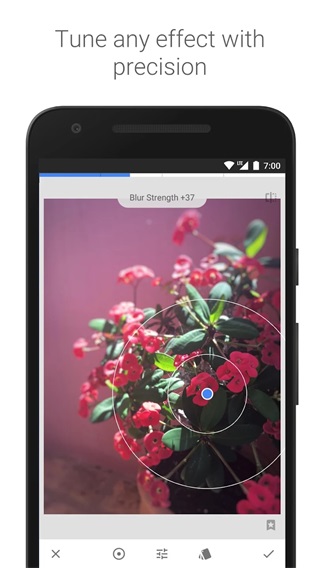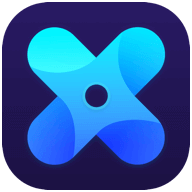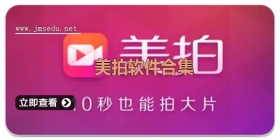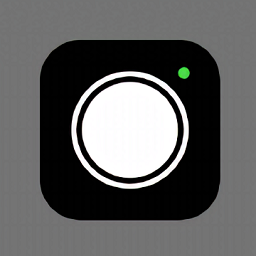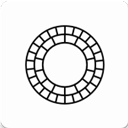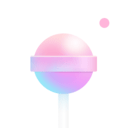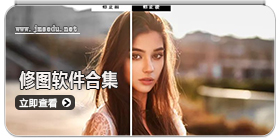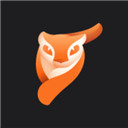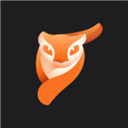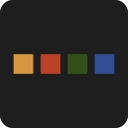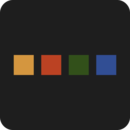snapseed旧版本
- 类型
- 摄影图像
- 大小
- 28.24MB
- 日期
- 2024-02-20 16:10
snapseed旧版本是一款经典的图片编辑软件,它为用户提供了一个功能丰富的平台,轻松让你处理图片。
- 软件截图
- 软件介绍
- 软件信息
- 相关软件
- 相关专题
《snapseed旧版本》能为各位呈现更为出彩的线上修图服务,超多的功能让你能够自行进行掌握,你将能够按照自己的方式来进行选择,轻松来应对自己日常的需求来进行各类图片的处理,各位能够按照自己的想法来进行图库的编辑,你将能够指尖选择对应的滤镜来进行操作,丰富的线上选择等着你去进行了解,各位能够选择线上不同的效果来把控更多效果,让你能够安逸来进行线上修图,有兴趣的小伙伴可一定要来试试了。
snapseed旧版本软件功能
1、细致的修改功能:Snapseed旧版本包含了基础的裁剪、旋转工具让你能够安安稳稳的进行修改,轻松来操作角色找到自己想要的服务,轻松满足不同层次的编辑需求。
2、多样的滤镜和效果:软件内置多种预设滤镜让你能够轻松把握自己想要的,你可以指尖来掌控更多适合自己的效果,用户可以轻松一键应用,轻松获取自己想要的艺术风格的美照。
3、细节增强功能:用户可以利用诸多的功能来进行编辑,轻松的让你能够根据自己想要的方式来进行操作,丰富的线上服务等着你去进行了解,有兴趣的不要错过了。
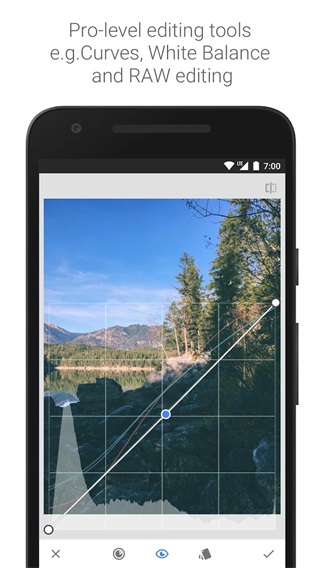
snapseed旧版本软件特色
1、用户友好的界面:客户端的用户界面设计简洁明了,各色功能都能清晰的呈现在不同的界面上,助力各位新手能安稳操作,即使是初学者也能迅速熟练操作。
2、功能齐全:这个版本不仅功能全面,而且全程使用也是完全免费的,你将能够得到更好的使用体验,超多的编辑功能能能够满足大部分用户的日常编辑需求。
3、全程无广告:软件支持多样的编辑服务,而且全程使用绝对无广告,让你能够实时无忧的来把控到适合自己的特色功能,轻松让你畅享更好的服务。
snapseed旧版本怎么抠图换背景
1、打开要处理的图片,然后点击样式取消样式,因为一开始默认打开图片时就处于编辑样式的界面中。
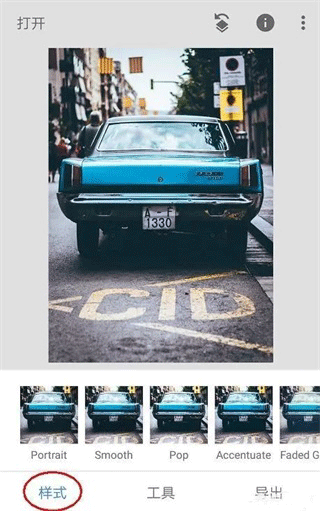
2、点击工具,然后找到双重曝光工具并打开它
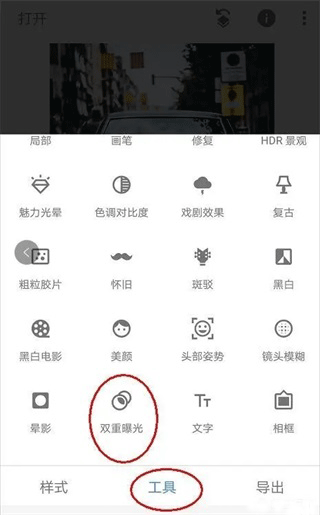
3、进入双重曝光工具后,点击+号添加一张我们要换背景的图片,如下图所示。添加图片后,食指和大拇指控制图片,对图片进行拖动、放大缩小,让我们要扣的人物与背景重合在比较合适理想的位置。
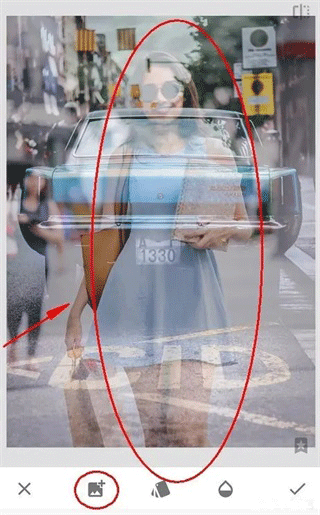
4、点击第三个不透明度工具,将不透明度设置为最大,将滑块移动到最右边即可,然后点击√对图片进行确定回到主菜单。
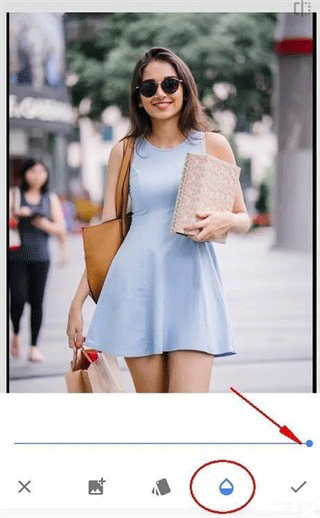
5、点击最右上方第一个工具,然后点击插看修改内容工具,如下图:
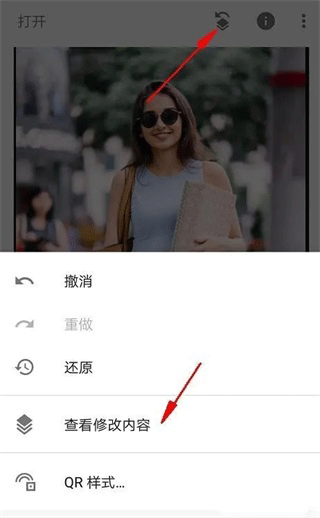
6、进入查看修改内容工具后,我们就看到了刚才添加的双重曝光步骤,点击双重曝光的小导向箭头,再点击中间的画笔工具,点击画笔工具就可以进入我们的蒙版进行编辑了。

7、进入蒙版后,注意看参数。此时双重爆光的参数,是100,用画笔在图片上进行涂抹后,涂抹了的区域就显示了人物了。说明当我们用双重曝光数值100去涂抹图片时,图片就会显示后面添加的人物图片,反之如果双重曝光参数为0时再去涂抹,那么图片就会再次显示背景为车的效果。
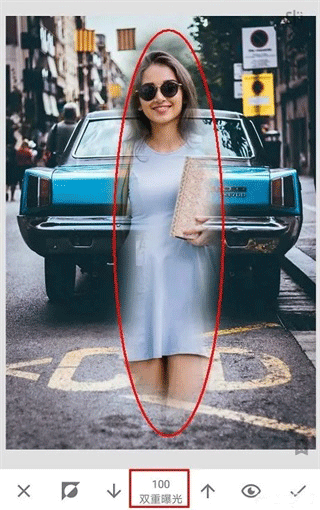
8、不改变参数,用双重曝光100的参数去将人物大致轮廓涂抹出来,如下图,整个人物都已经涂抹出来了,只是还要修整人物轮廓边缘。

9、在我们涂抹后,点击工具栏的小眼睛,如下图。涂抹的区域就变成了红色了,相当于PS的快速蒙版效果,有些时候可以让我们更加直观的分辨轮廓边缘,但我们处理的这张图片轮廓边缘颜色太浅了,所以并不适用。(小眼睛快速蒙版效果很多时候都好用,只是偶尔有例外,建议每次涂抹后都用下,看效果如何,效果好就用,不好就不用)
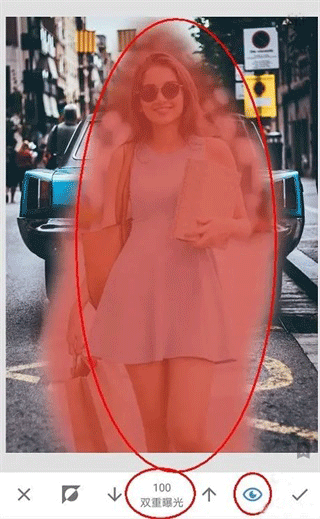
10、在我们涂抹人物边缘轮廓时,可以大拇指和食指在图片上进行扩张,图片就可以放到最大方便我们处理了。但是如下图:即使将图片放到最大时,人物小轮廓处手指同样太大了,无法进行精确涂抹。这里给出的建议是先用双重曝光0的数值去不显示一些内容。
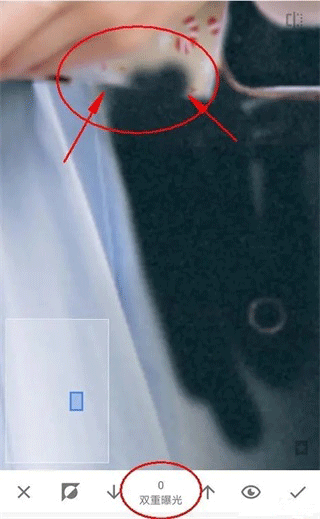
11、然后在用双重曝光100的参数去从人物内部到外部轮廓进行恢复,这样就能很好的处理边缘了,如下图效果图:
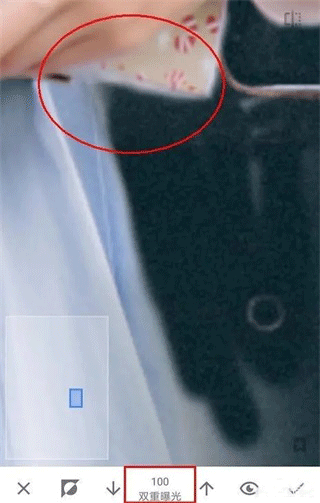
12、还有种方法是放大图片,将人物的轮廓边缘分离出来,最后再来处理离人物轮廓边缘的区域。因为远离人物轮廓区域,所以可以稍微缩小一点图片进行涂抹,很快就处理完了。
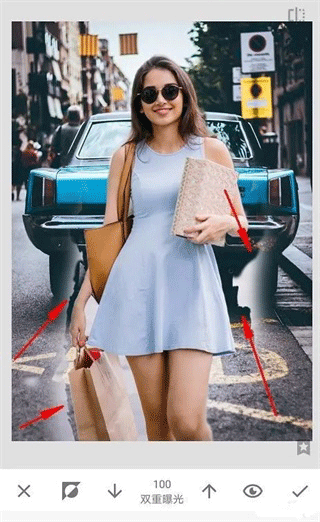
13、如下图效果图:终于涂抹完了,手机处理这种类型的非常吃力,特别是轮廓边缘比较复杂的情况,不过还是终于涂抹完了。
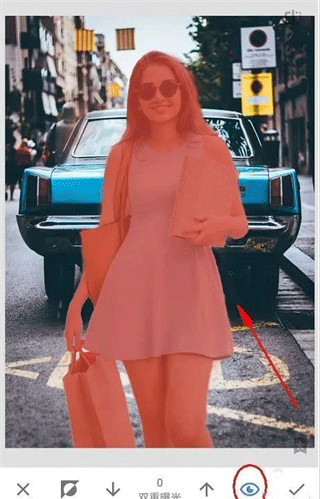
14、取消小眼睛看效果,然后点击√进行确定再次回到主页面。

15、最后再次点击样式工具,为图片选择一个效果好的模板,然后对图片进行保存即可。(保存时请使用导出,这是无损导出的方法)
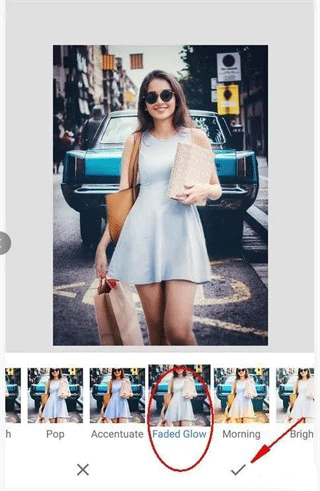
snapseed旧版本软件点评
该软件以其直观的操作界面受到很多朋友的喜欢,线上超多图片处理功能等着用户自己来进行开启,丰富的功能等着你去进行使用,有兴趣的朋友不要错过了。
修图操作流畅性:7.9
用户体验:7.9
推荐指数:7.9
- 类型摄影图像
- 版本2.21.0.566275366
- 大小28.24MB
- 语言中文
- 时间2024-02-20 16:10
- 包名com.niksoftware.snapseed
- MD52d614ddcebeda5b26d6e6e7e25bcbe8a
- 权限点击查看
- 隐私点击查看
-
随拍标准证件照摄影图像随拍标准证件照是一款非常实用的证件照拍摄和制作软件,其拍摄和制作流程非常简单易懂,用户只需要简单的几步操作,就可以完成证件照的拍摄和制作。查看
-
智拍相机摄影图像是一款功能强大的相机应用程序,它能够为用户提供出色的拍照体验和丰富的拍摄功能。查看
-
美颜时尚拍照摄影图像美颜时尚拍照是一款非常好用的手机拍照软件。它采用了最新的美颜算法,让用户在拍照时自然美颜,让照片更加清晰、柔和。查看
-
甜拍摄影图像甜拍是一款功能强大、操作简单的手机拍照相机软件,它提供了丰富的特效滤镜和编辑工具,让你的照片更具个性和艺术感。无论你是新手还是拍照达人,甜拍都能满足你的需求,让你的拍照和拍摄体验更加出色。查看
-
水印拍照摄影图像水印拍照是一款功能丰富、具有海量水印的美图水印软件。该软件可以用于工作考勤记录,可以自由添加考勤打卡水印、位置水印、时间水印和工作描述等各种所需的水印,方便您的工作考勤。查看
-
拍照美颜相机摄影图像拍照美颜相机是一款以美颜拍照为主的手机拍照软件。拥有多种滤镜和美颜功能,可以让你在拍照时轻松打造自己的美颜照片。此外,软件还支持照片编辑、美颜视频等功能,让你的照片更加出众。查看
-
随拍证件照制作摄影图像随拍证件照制作是一款专门为用户提供方便快捷的证件照制作工具软件。该软件拥有简洁易用的操作界面,轻松快速地生成符合国家证件照要求的高清证件照片。查看
-
甜美颜自拍相机摄影图像甜美颜自拍相机提供多种美颜效果,满足不同用户的需求。无论是淡雅自然还是浓妆艳抹,都能找到适合自己的美颜效果。查看
-
美颜萌自拍相机摄影图像美颜萌自拍相机是一款专注于美颜和甜美风格的相机软件。无论是自拍还是拍摄风景,都能让你的照片瞬间变得更加迷人动人。查看
 首页
首页